Cómo duplicar el escritorio en varios monitores en Windows 10
Última actualización: 7 de enero de 2021
- Cualquier persona puede duplicar el escritorio en tres monitores en Windows 10.
- Puede duplicar dos / tres o más monitores, según sus necesidades.
- Si se pregunta cómo duplicar su pantalla, usar una tecla de acceso rápido del teclado es la forma más fácil.
- También hay aplicaciones de terceros que pueden ayudar con eso.
Para solucionar varios problemas de PC, recomendamos la herramienta de reparación de PC Restoro: este software reparará errores comunes de la computadora, lo protegerá de la pérdida de archivos, malware, fallas de hardware y optimizará su PC para obtener el máximo rendimiento. Solucione problemas de PC y elimine virus ahora en 3 sencillos pasos:
- Descargue la herramienta de reparación de PC Restoro que viene con tecnologías patentadas (patente disponible aquí ).
- Haga clic en Iniciar escaneo para encontrar problemas de Windows que podrían estar causando problemas en la PC.
- Haga clic en Reparar todo para solucionar problemas que afectan la seguridad y el rendimiento de su computadora
- Restoro ha sido descargado por 668,476 lectores este mes.
La clonación de una pantalla permite a los usuarios para duplicar la imagen en una pantalla y tener la misma imagen de visualización en otros monitores conectados.
Por otro lado, extender una pantalla permite a los usuarios tener más información distribuida en diferentes monitores.
Saber cómo clonar o extender una pantalla con múltiples monitores en Windows 10 puede ser muy útil para una serie de situaciones como juegos, codificación, escritura, transmisión de películas y más.
Si desea saber cómo administrar varios monitores en Windows 10 en una PC o una computadora portátil con una pantalla adjunta, la siguiente información lo ayudará.
¿Cómo clono o reflejo mi escritorio en varios monitores?
1 Utilice la tecla de acceso rápido de Windows 10
- Conecte sus monitores a su PC con los puertos DVI, HDMI o VGA que tienen.
- Se recomienda cerrar todos los demás programas para una experiencia más rápida y fluida.
- Mantenga presionada la tecla de Windows P para abrir el cuadro de diálogo Proyecto.
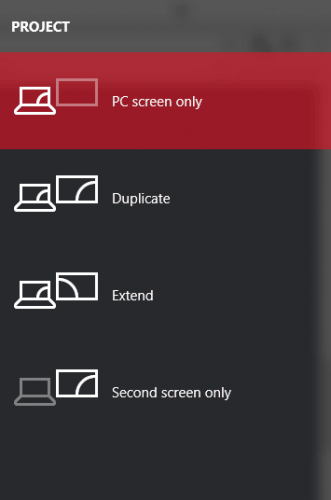
- Elija una de las opciones:
-
Solo segunda pantalla: esta opción es utilizada principalmente por usuarios de computadoras portátiles que desean usar un monitor mejor y más grande en lugar del que tienen en su computadora portátil.
-
Ampliar: ampliará su escritorio para adaptarse a sus monitores adicionales. Básicamente, brinda a los usuarios más espacio en la pantalla para trabajar. Es muy útil para los jugadores que desean ver más gráficos del juego, codificadores que necesitan múltiples pantallas para trabajar de manera más eficiente, escritores que necesitan investigar proyectos mientras escriben, y más. Las posibilidades con esta función son infinitas.
-
Duplicar: Clonará la imagen de su monitor principal para mostrar la misma imagen en sus pantallas adicionales. Esta función se puede utilizar para realizar presentaciones, ver películas o dar una clase.
-
Solo pantalla de PC: esta función solo permite que la información vaya a su pantalla principal o predeterminada. Todas las demás pantallas adicionales mostrarán una pantalla negra, independientemente de si están conectadas o no.
-
- *
2 Cambiar la configuración
- Presione la tecla de Windows y elija Configuración.
- Vaya a Sistema y luego a Pantalla.
- Si no puede encontrar sus otros monitores, deberá hacer clic en el botón de detección.
![Cómo duplicar el escritorio en varios monitores en Windows 10]()
Una vez que su computadora detecte sus otros monitores, tendrá varias opciones de personalización disponibles para usted.
Si sus monitores son de diferentes tamaños, modelos, entonces puede seleccionar cada uno y elegir un nivel de escala apropiado. Esto también puede ser necesario si sus monitores tienen diferentes niveles de DPI. Otras características incluyen orientaciones, lo que permite a los usuarios girar la pantalla.
De manera similar a la función de teclas de acceso rápido, también podrá elegir cómo le gustaría usar sus monitores adicionales. En otras palabras, puede elegir opciones como extender, duplicar, usar una sola pantalla, etc.
Esto le permite más opciones para configurar la forma en que desea que se muestre su escritorio en sus monitores adicionales.
Además, algunos monitores no serán detectados automáticamente por su PC, lo que requerirá que los identifique manualmente.
3 Utilice un programa de terceros
Siempre puede usar un programa diferente para clonar o extender la pantalla con múltiples monitores en Windows 10.
El software que le ayuda a administrar varios monitores suele estar repleto de funciones.
Por ejemplo, un software popular llamado DisplayFusion lo ayuda significativamente a configurar sus monitores. Esta aplicación está repleta de características como:
- Agregar una barra de tareas en cada uno de sus monitores. Esto le dará la sensación de que está utilizando más de una computadora. También ayudará con la multitarea.
- ¡Modifique la interfaz de Windows 10 moviendo el menú de usuario, ocultando el bloqueo de Windows y más!
- Tenga acceso a numerosos fondos de escritorio de alta calidad. Establezca un fondo de pantalla diferente para cada una de sus pantallas de visualización.
- Cree configuraciones específicas que le permitan perfilar, dividir, rellenar, etc. sus diferentes pantallas de visualización.
- Tenga control sobre el programa a través de su tableta o teléfono inteligente
Existen muchos otros programas como DisplayFusion que ofrecen muchas funciones, que pueden usarse para ayudarlo a clonar o extender pantallas con múltiples monitores en Windows 10.
Sin embargo, si está buscando una manera rápida y fácil de administrar sus múltiples pantallas, las funciones integradas en Windows 10 son ideales para usted.

